
【Gmail】メールを全て選択するには?一括削除・既読にする方法
無料でメールアドレスが取得できるフリーメール。PCでの使用はもちろんのこと、スマホでも利用できて大変便利ですよね。Gmailもそんなフリーメールの1種で、利用者が多く、とても人気です。
Gmailをはじめとするフリーメールは使い勝手が良いのですが、気づいたら受信ボックスがメールでいっぱいになってしまったということもあります。そんな時に便利なのがメールの一括削除です。PCでもスマホでも簡単に操作できます。
そこで本記事では、スマホ・PCを使ってGmailを一括で削除する方法・削除したメールの復元方法を紹介するとともに、未読メールを一括で既読にするやり方についても説明します。
Contents[OPEN]
【Gmail】スマホで全て選択・一括削除を行う方法
GmailはPCでも操作ができますが、普段から持ち歩くスマホで利用する人も多いと思います。そこで、まずはスマホで削除する方法について見ていきましょう。
スマホでの削除は可能?
Gmailにはスマホ版のアプリが出ており、そちらを利用している人も多いでしょう。アプリではPCのGmailと同様、メールの送受信や新規作成、そして削除など基本の操作が可能です。
ただし、アプリではやれることや機能が制限されている点が難点です。メールの削除自体はできるのですが、メールを一括で選択して削除するということはできません。そのため、スマホでGmailの操作を行う際は、ブラウザ版を使いましょう。
まず上記にアクセスしてログインし、PC版のGmailに表示を切り替えます。
ブラウザ版でログインすると、メインボックス内のメール一覧が表示されるので、左上の「三」を押して一番下までスクロールします。
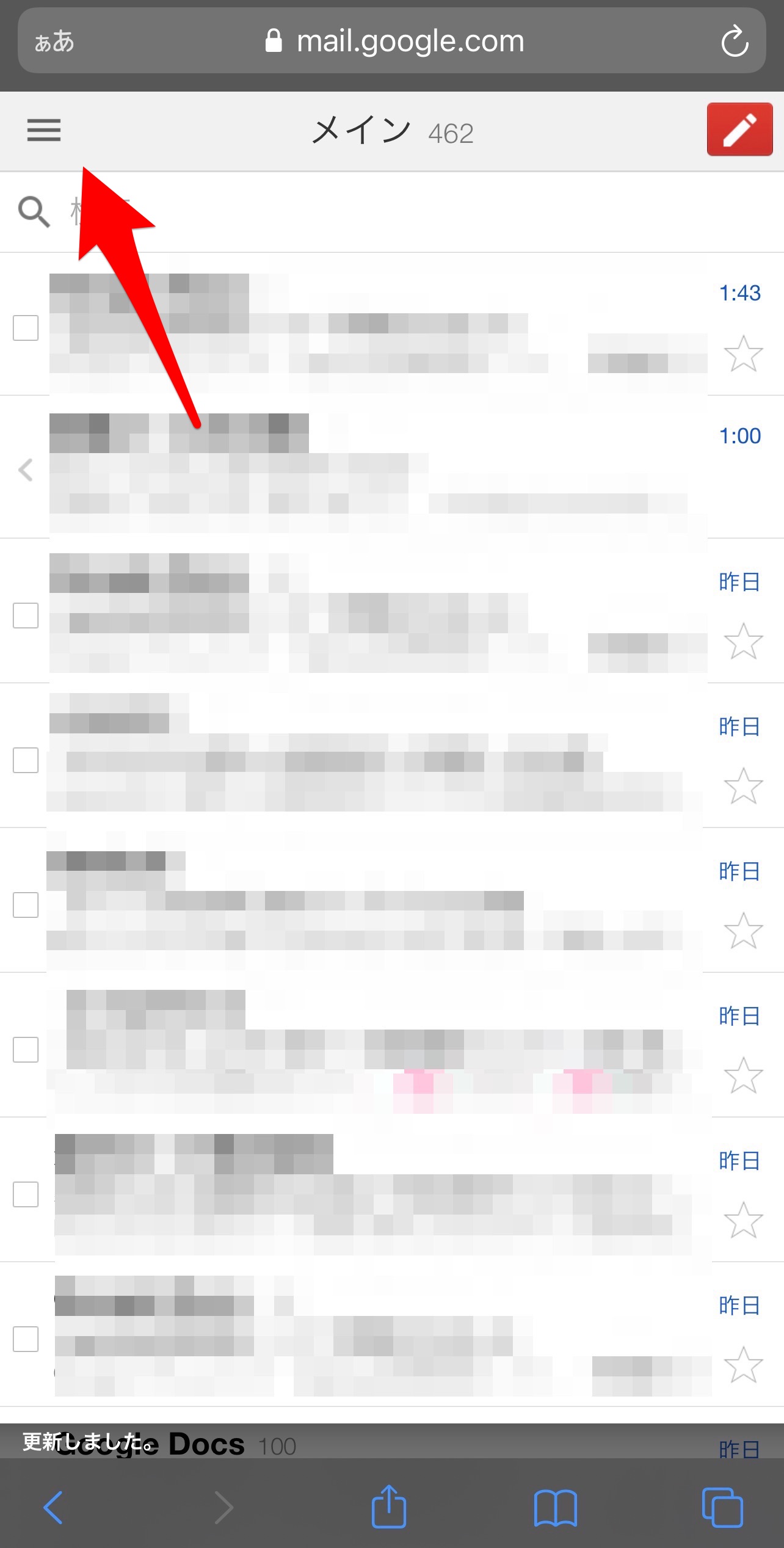
すると、下図の赤枠部分のような表示方法が記載されているはずです。
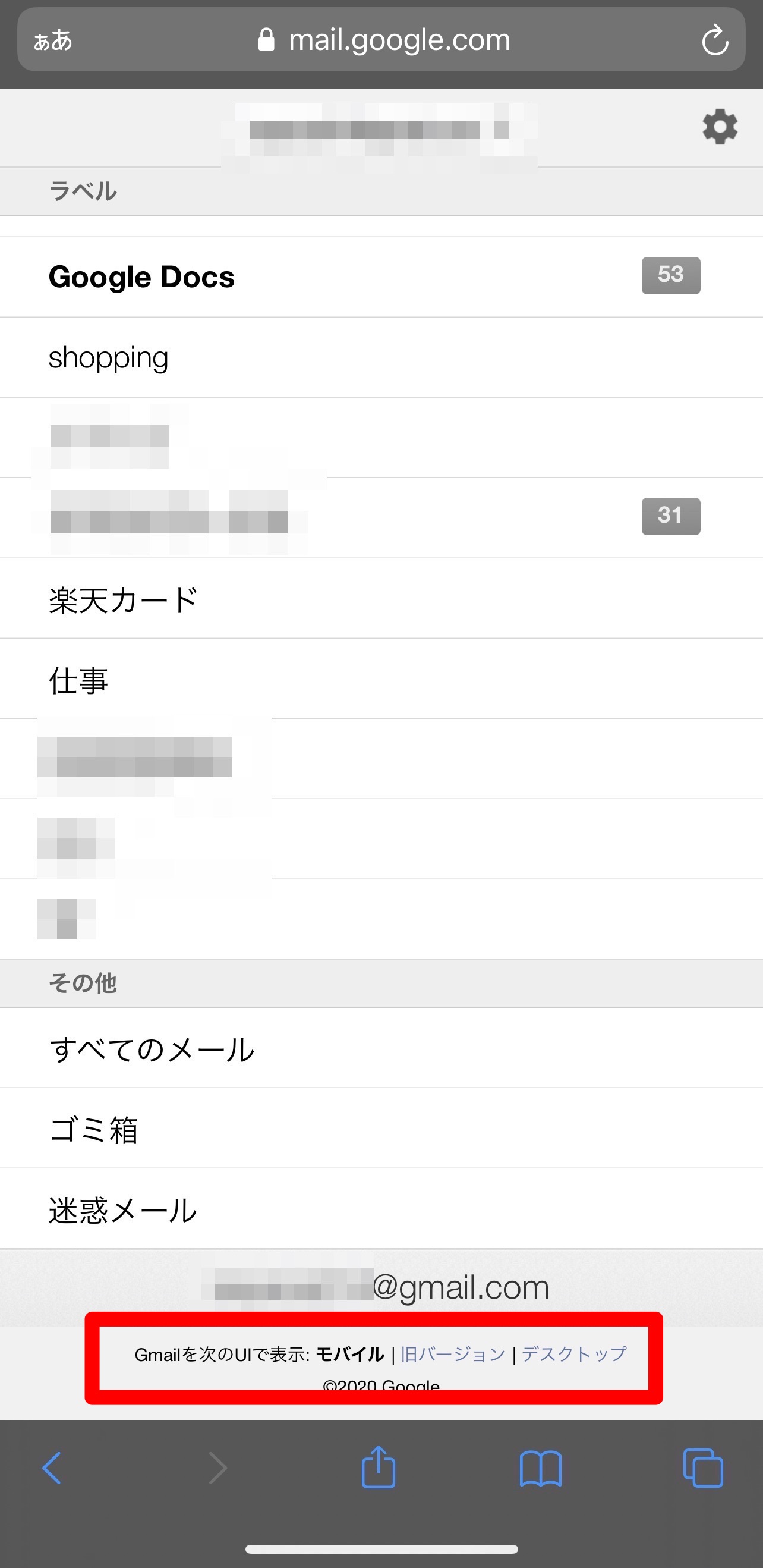
この中から「デスクトップ」を選択すると、スマホでPC版のGmailに切り替えられます。
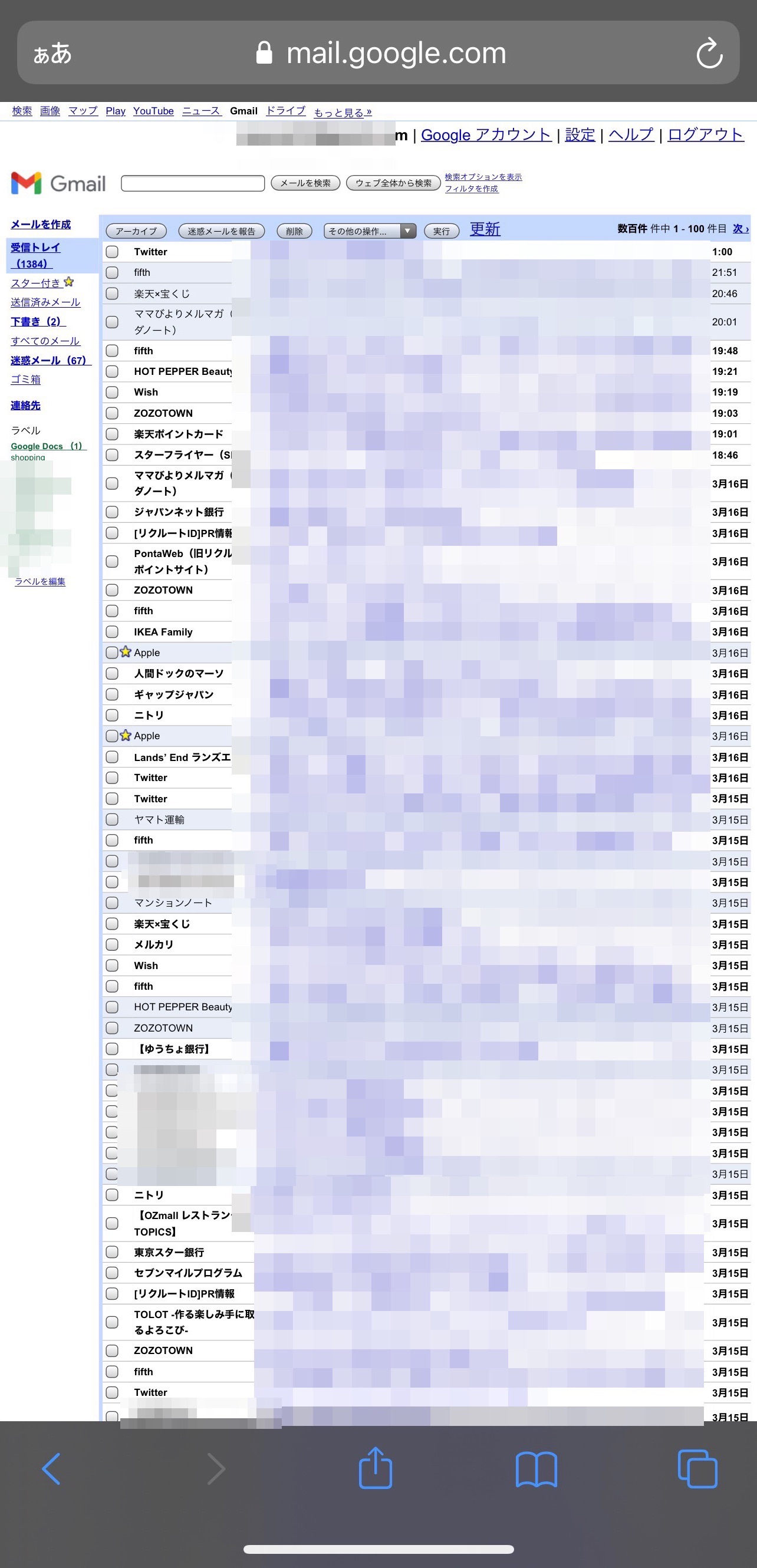
ちなみに、またスマホ版の表示に戻したい場合は、下図赤枠の中にある「標準」を押せばOKです。
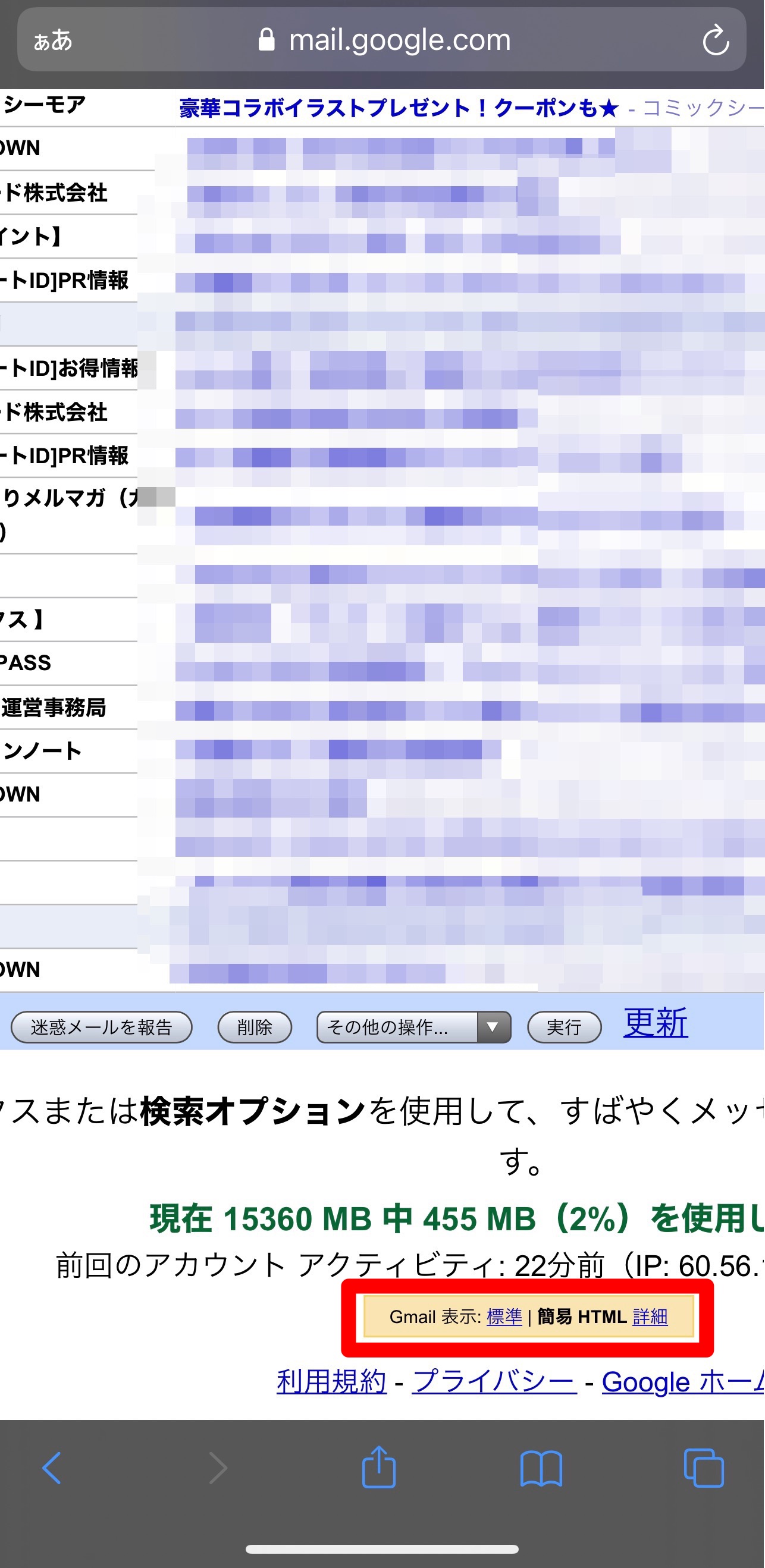
PC版のGmail画面に切り替えられたのですが、PCの画面で見る表示とは少々異なります。PC版にあるはずの一括選択のボックスが表示されていません。つまりスマホでの操作の場合は、アプリであってもブラウザでPC版を表示させても、一括選択や一括削除はできません。
フィルタを作成して自動削除する方法
そこで有効なのがフィルタを作成して削除するやり方です。不要なメールは、あらかじめフィルタで条件を指定しておけば、自動でゴミ箱にメールが振り分けられます。そうすれば、自分でメールを削除する手間が省けるので大変便利です。
フィルタ機能はアプリでの操作ができません。上記の見出しで説明したやり方を参照して、スマホのブラウザでPC版Gmailを表示させてください。表示ができたら、検索ボックスの右側にある「フィルタを作成」をタップします。
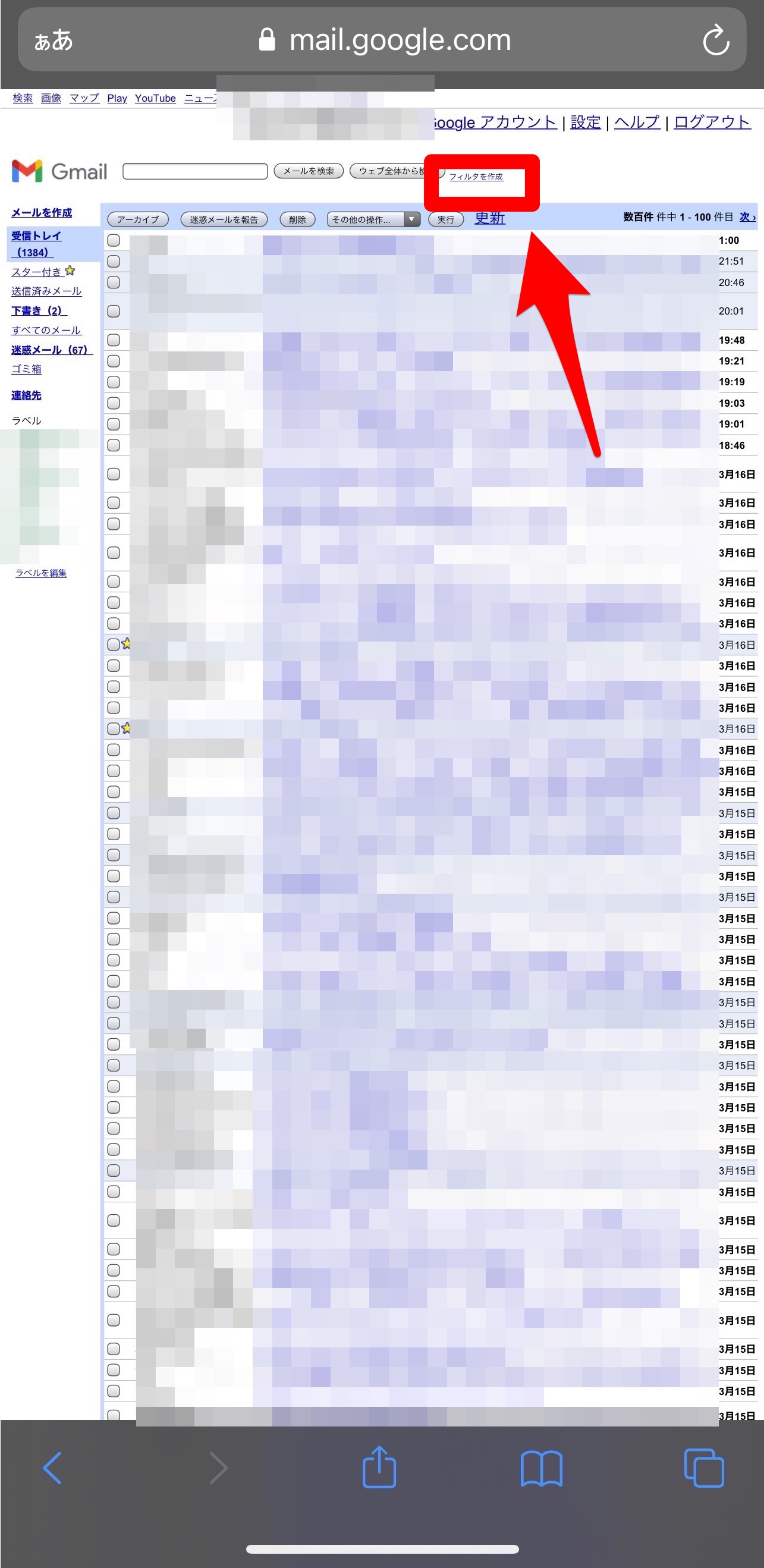
するとフィルタの作成画面に切り替わるので、「どのようなメールをゴミ箱に入れるか」という条件を入力しましょう。
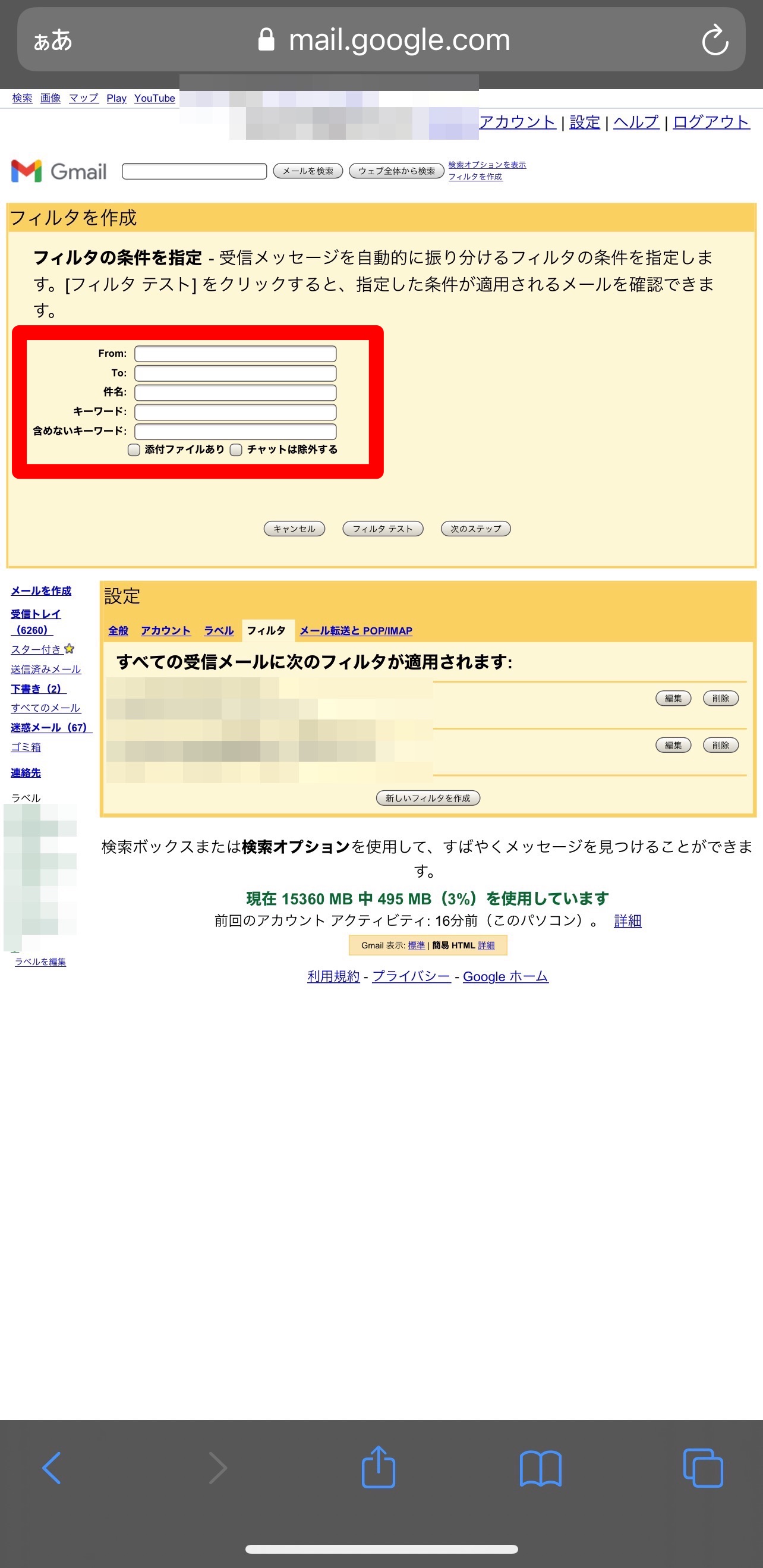
削除したいメールの送り主が決まっている場合は「From」に宛先を入力、「メールマガジン」など特定のキーワードが入ったメールを削除したい場合は、「キーワード」の欄にそのワードを入力してください。入力が済んだら「次のステップ」をタップします。
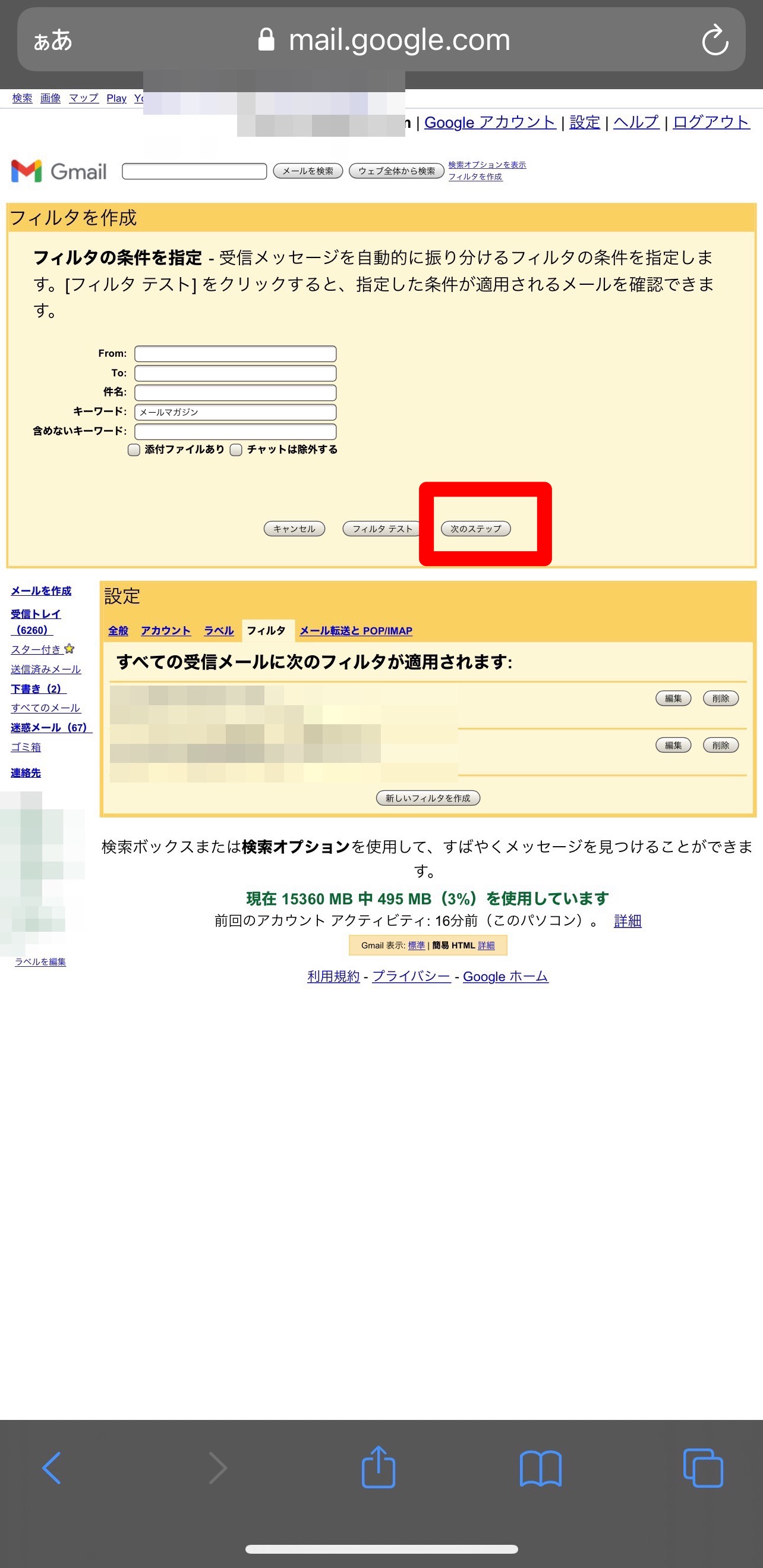
次に、入力した条件のメールをどのように振り分けるかを指定します。
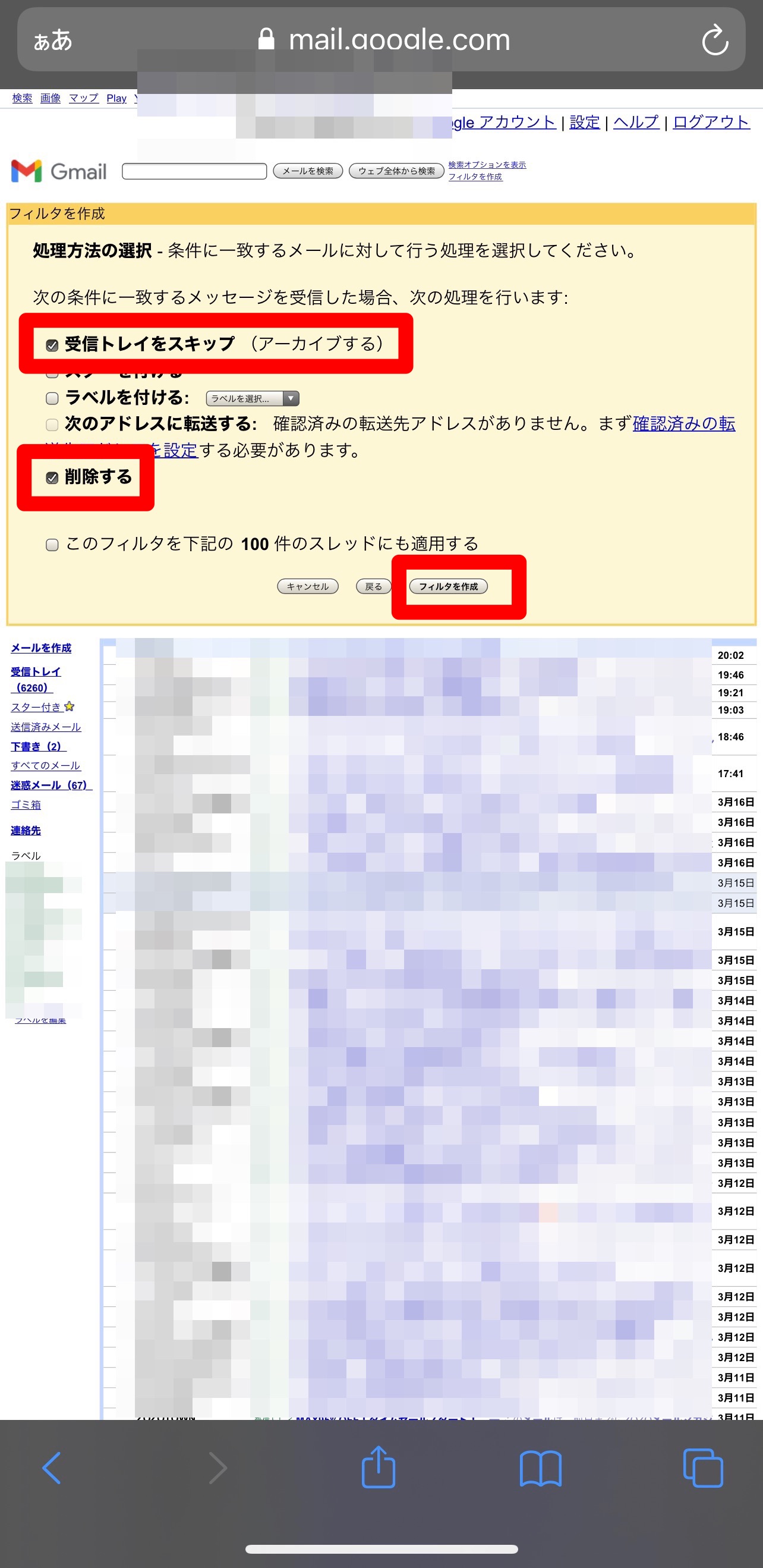
今回の場合は、すぐに削除を行いたいわけですから、受信トレイには表示させずにゴミ箱にメールを移動させる必要があります。そのため、下図で示した2ヵ所にチェックを入れて「フィルタを作成」すればOKです。
これで、指定した条件のメールが受信トレイに表示されることなくゴミ箱に直行するので、一括削除する手間が省けるでしょう。ただし、不要なメールを自動でゴミ箱に振り分けるには、上記のやり方でいくつかのフィルタを作成する必要があります。事前にフィルタ設定をするという点では、少々手間がかかるので、注意しておきましょう。
なお、ゴミ箱内に移動したメールはゴミ箱内に移動されてから30日を経過すると自動的に空になります。もしその前にすっきりと空にしたい場合は手動での削除も可能です。この操作はブラウザ版・アプリ版どちらでも操作が可能です。
アプリ版で行う場合は、「三」を押してゴミ箱を表示させます。
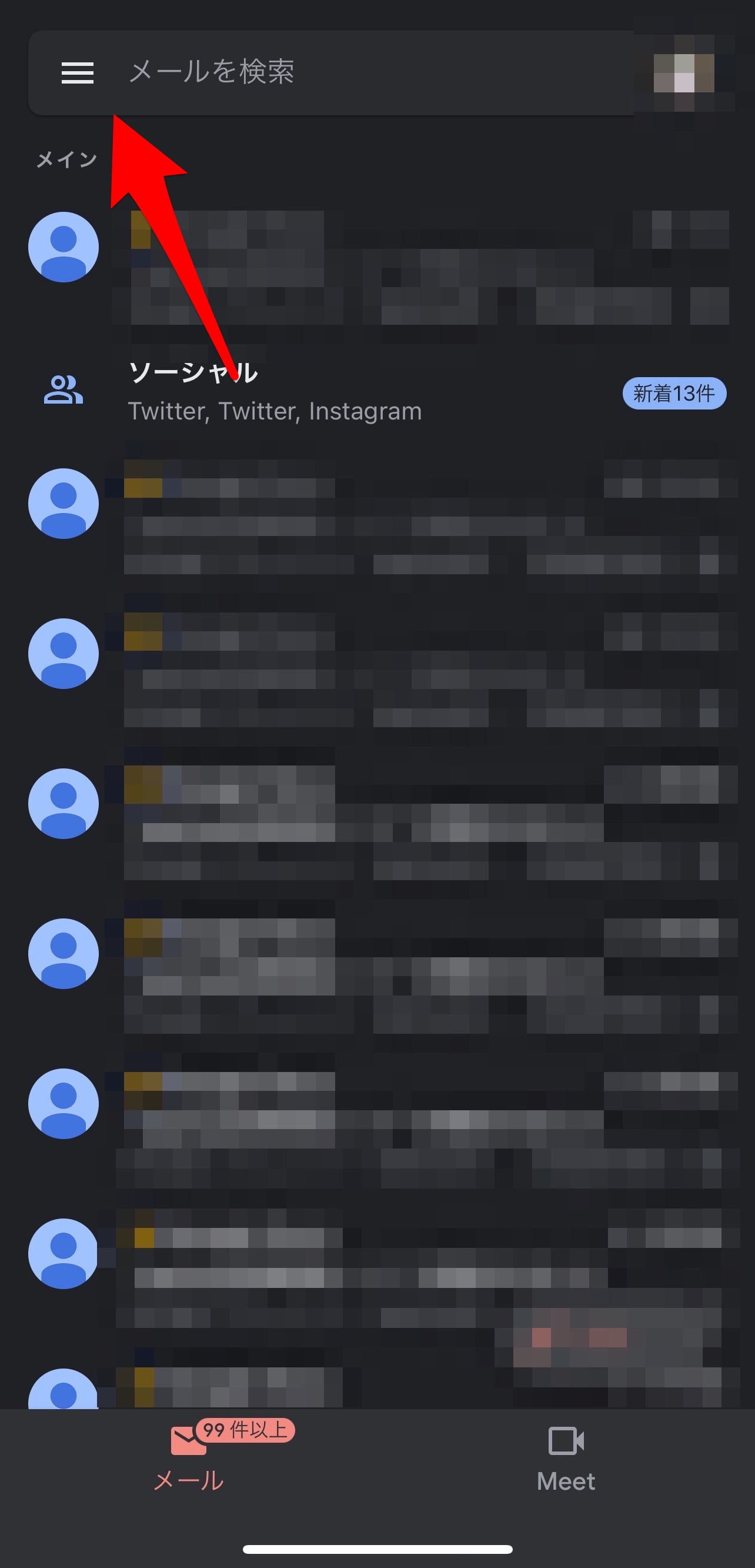
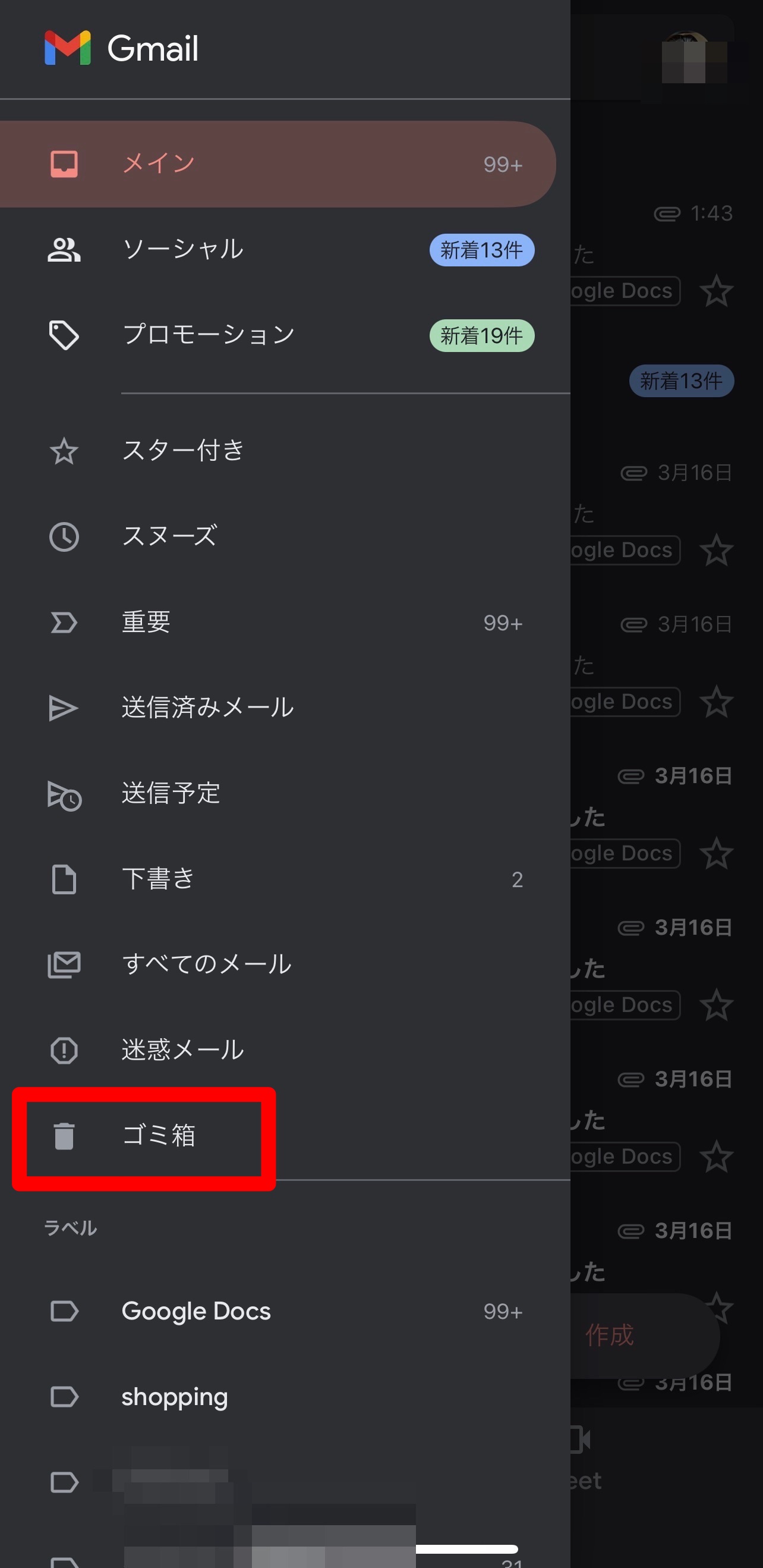
そして、下図赤枠で囲まれた箇所をタップすればすぐにゴミ箱内は空になります。
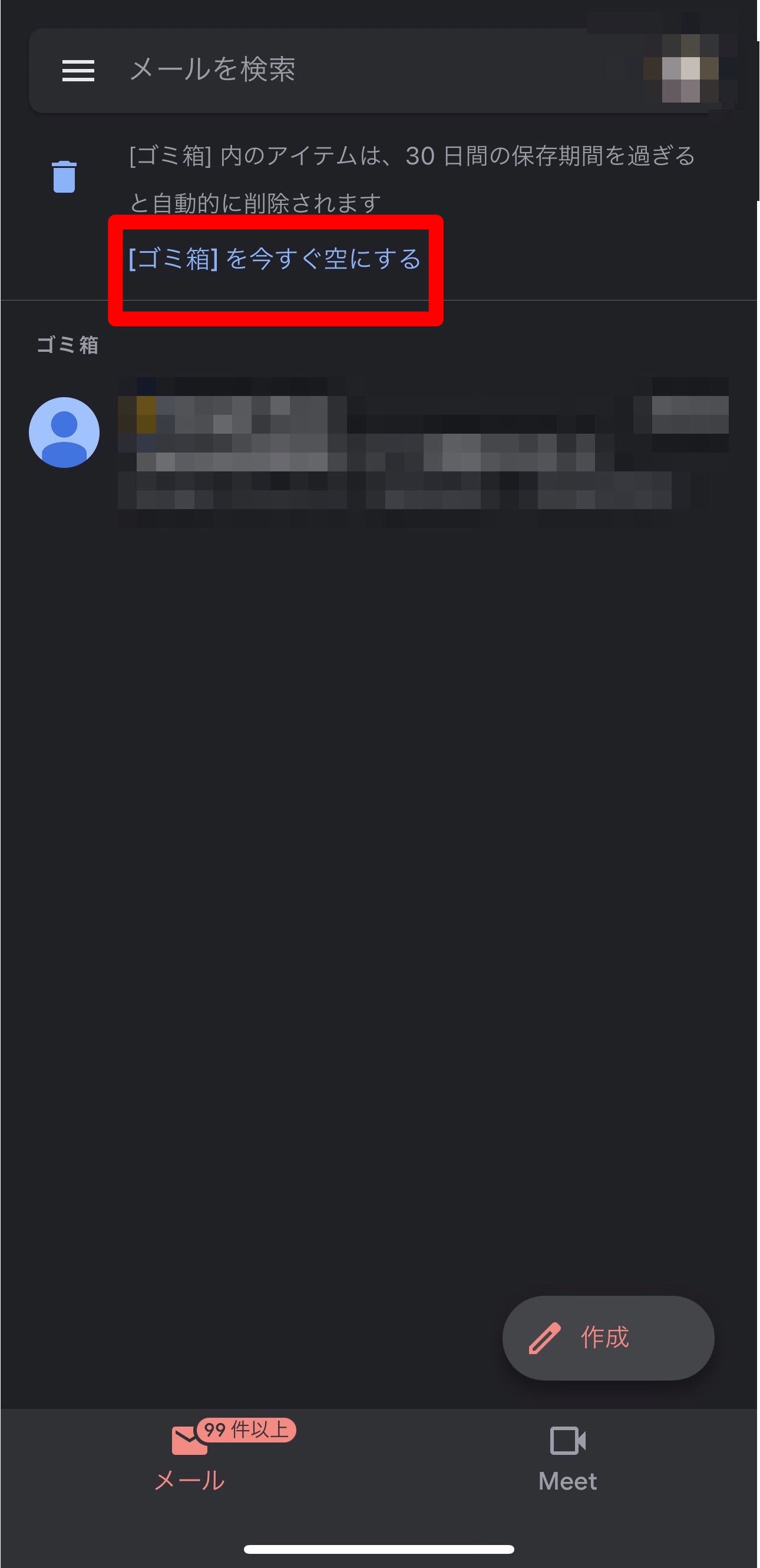
【Gmail】PCで全て選択・一括削除を行う方法
スマホ版では一括削除が不可能であることが分かりました。受信済みのメールを一括で削除するには、PCを使うのが必須です。
メインメールを一括削除する方法
受信トレイを表示させた上でメインメールタブを選択し、画面上にある検索窓の近くにある下図赤枠部分にチェックを入れます。
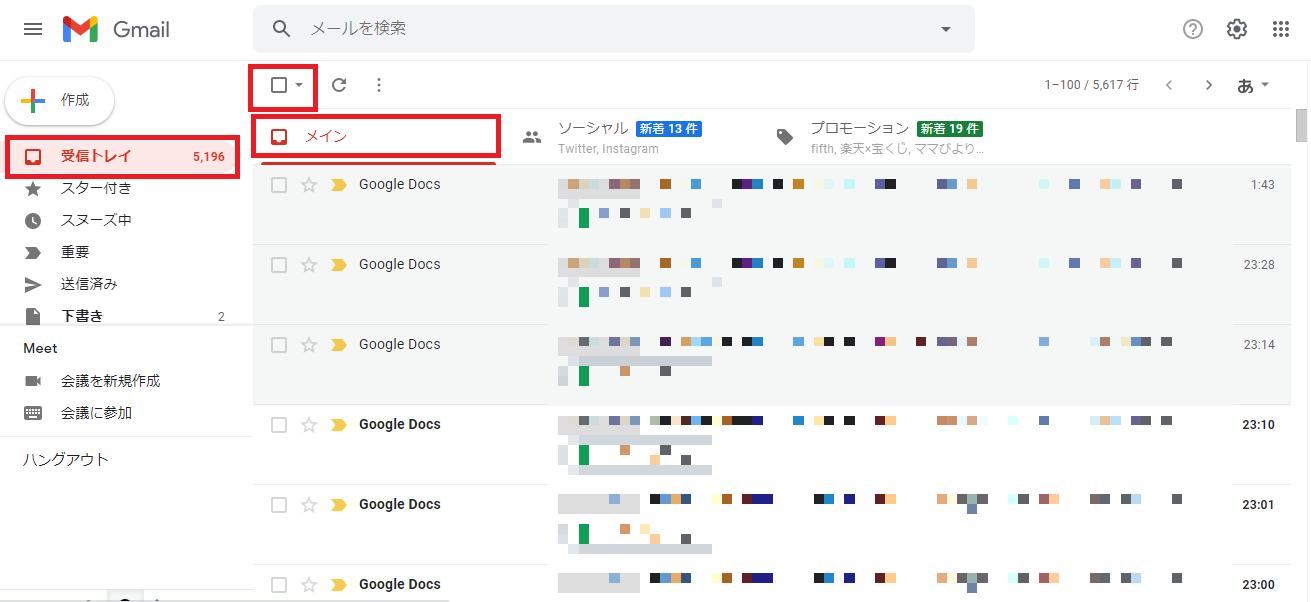
ただし、この操作でチェックできるのは100件までです。それ以上入っている場合は、下図の赤枠で囲んだ青文字部分をクリックして、すべてにチェックが入るようにしてください。そしてゴミ箱マークを押せば、一括削除が完了します。
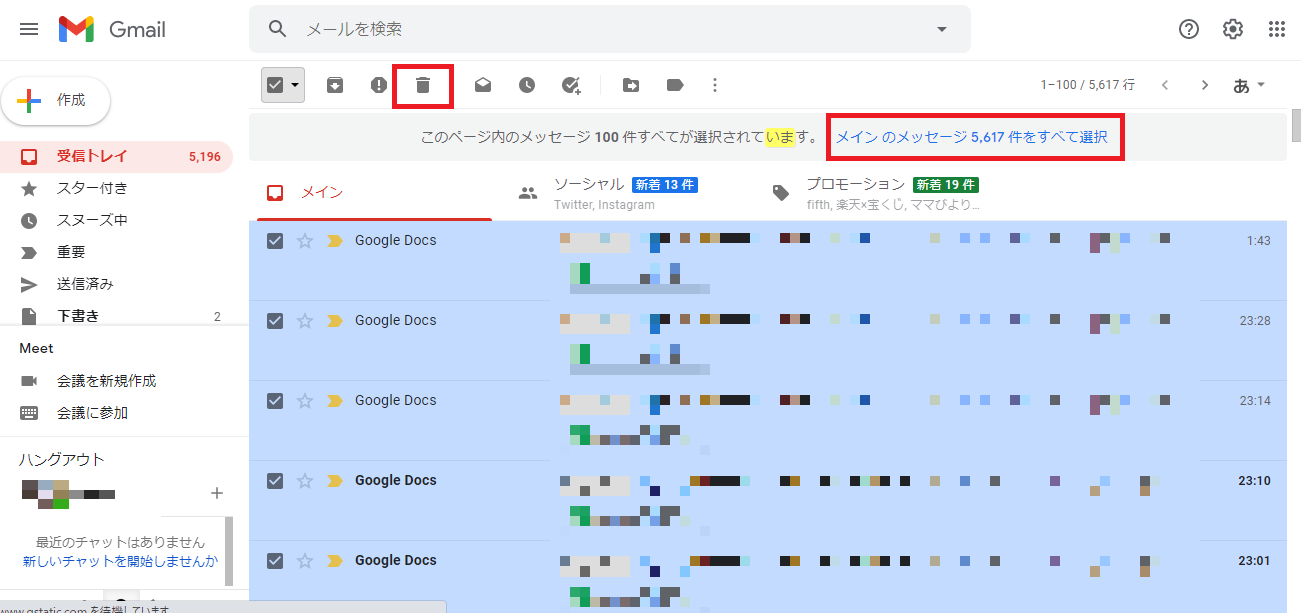
この作業で削除されるのは、「受信トレイ」というラベルが付いたもののみになるので注意が必要です。受信トレイから別のラベルに移動させたメール、もしくはフィルタ機能によって受信トレイをスキップして別のラベルを付けたメールについては削除されません。別ラベルが付いたものの削除は、ラベルごとに表示をさせてから行いましょう。